نصب و اجرای بازی و نرم افزار های ویندوز در لینوکس با ابزار Wine امکان پذیر است، در این مقاله نحوه اجرای برنامه های ویندوزی در لینوکس را به صورت تصویری به شما عزیزان آموزش خواهیم داد، همراه داتیس نتورک باشید.
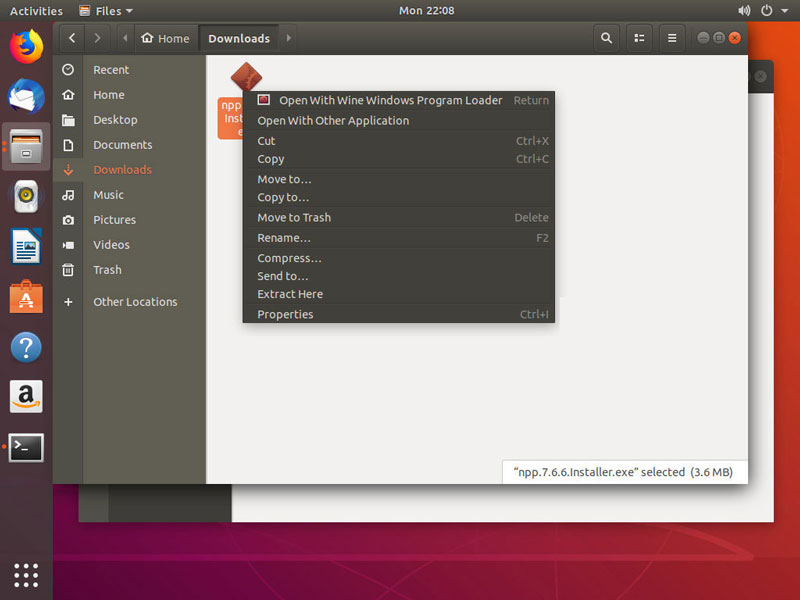
اجرای نرم افزار های ویندوز در لینوکس با Wine
گاهی نیاز داریم یک نرم افزار با بازی خاص که تا کنون نسخه مخصوص لینوکس آن عرضه نشده است را در لینوکس توزیع های مختلف اجرا کنیم.
مثلا می خواهیم نرم افزار متاتریدر یا Winbox یا … را روی لینوکس اجرا کنیم در حالی که نسخه مخصوص لینوکس برای ان ها ارائه نشده است در این صورت چاره ای جز استفاده از ابزار های خاص مثل نرم افزار Wine نداریم.
در ادامه این مقاله نحوه نصب و اجرای بازی و برنامه های ویندوز در لینوکس را به صورت تصویری به شما عزیزان اموزش خواهیم داد، همراه داتیس نتورک باشید.
نحوه نصب و اجرای برنامه ویندوزی در Linux
در این آموزش ما از توزیع اوبونتو برای پیاده سازی استفاده کرده ایم، اما روش انجام کار در تمامی لینوکس ها یکسان است.
برای اینکه بتوانید بسته های جدید را در سیستم اوبونتو نصب کنید، باید به عنوان یک کاربر با مجوزهای sudo وارد سیستم شوید.
ترمینال لینوکس را باز کنید.
قدم اول برای نصب و اجرای نرم افزار های ویندوز در لینوکس نصب Wine است.
نصب Wine 3.0 در اوبونتو
با به روز رسانی لیست بسته شروع کنید:
sudo apt update
بعد، Wine را با تایپ کردن دستور زیر، نصب کنید:
sudo apt install wine64
پس از نصب کامل، دستور wine –version را برای نشان دادن نسخه Wine استفاده کنید:
wine --version
در زمان نوشتن این مقاله، نسخه فعلی واین موجود در مخازن اوبونتو 18.04 نسخه 3.0 است.
wine-3.0 (Ubuntu 3.0-1ubuntu1)
نصب Wine 4.0 در اوبونتو
در این بخش، ما دستورالعمل های گام به گام در مورد نحوه نصب واین نسخه 4.0 در اوبونتو ارائه می دهیم.
ابتدا کلید GPG مخزن WineHQ را به سیستم خود وارد کنید با استفاده از دستورات wget زیر:
wget -qO- https://dl.winehq.org/wine-builds/winehq.key | sudo apt-key add -
با اجرای دستورات زیر، مخزن WineHQ را اضافه کنید:
sudo apt install software-properties-common sudo apt-add-repository 'deb http://dl.winehq.org/wine-builds/ubuntu/ bionic main'
نصب Wine 4.0 با تایپ کردن:
sudo apt-get install --install-recommends winehq-stable
برای نشان دادن نسخه واین استفاده کنید:
wine --version
خروجی باید چیزی شبیه به این باشد:
wine-4.0
تنظیمات اولیه و کانفیگ کردن Wine
پس از نصب Wine برای اجرای فایل و نرم افزار های ویندوز در لینوکس لازم است تا این ابزار را تنظیم و کانفیگ کنیم.
برای پیکربندی Wine، دستور winecfg را در ترمینال خود نصب کنید که Mono و Gecko را نصب می کند و محیط Wine را تنظیم می کند:
winecfg
یک گفت و گو ظاهر می شود که خواهان نصب mono هستید.

روی دکمه “نصب” کلیک کنید و نصب شروع خواهد شد.
بعد از انجام یک گفت و گو جدید ظاهر خواهد شد.
که شما را مجبور به نصب Gecko می کند. روی دکمه “نصب” دوباره کلیک کنید.
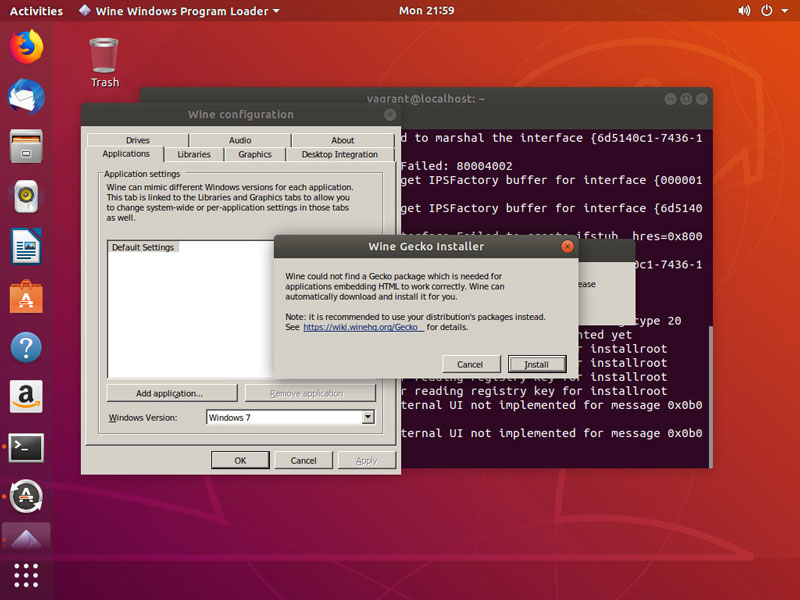
در کادر گفتگوی پیکربندی واین، می توانید تنظیمات مختلف واین را پیکربندی کنید.
تنظیمات پیش فرض در بیشتر موارد باید خوب باشد.
پس از اتمام، کادر محاوره ای را ببندید.
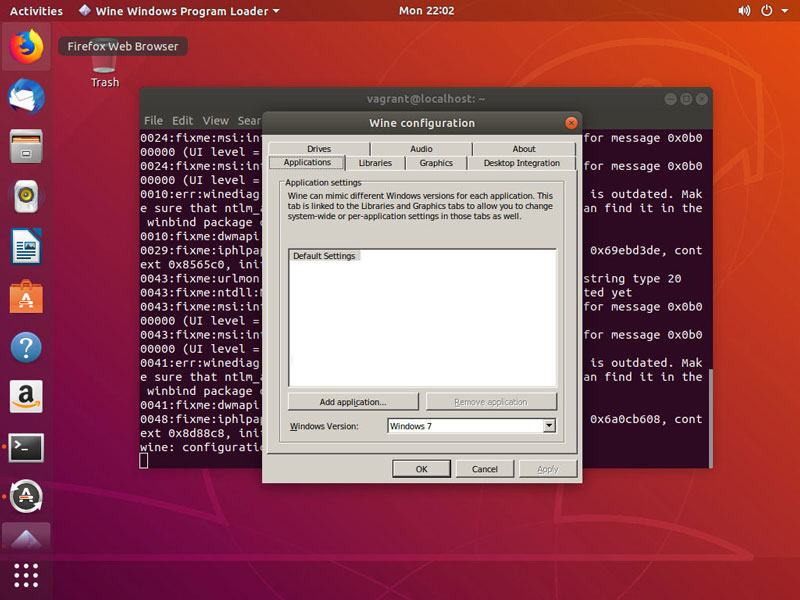
نصب Notepad ++
حالا که Wine نصب و پیکربندی شده است، ما به شما نحوه نصب برنامه های کاربردی ویندوز در اوبونتو را نشان می دهیم.
در این آموزش، Notepad ++ را نصب می کنیم که یکی از محبوب ترین ویرایشگرهای متن در میان کاربران ویندوز است.
با این آموزش شما یاد میگیرید که چطور نرم افزار های ویندوز را در لینوکس به کمک Wine اجرا کنید.
مرورگر خود را باز کنید.
فایل نصب برنامه Notepad ++ را از صفحه دانلود رسمی برنامه دانلود کنید .
پس از تکمیل دانلود، نصب را با کلیک راست بر روی .exe و انتخاب “Open With Wine Program Loader” شروع کنید.
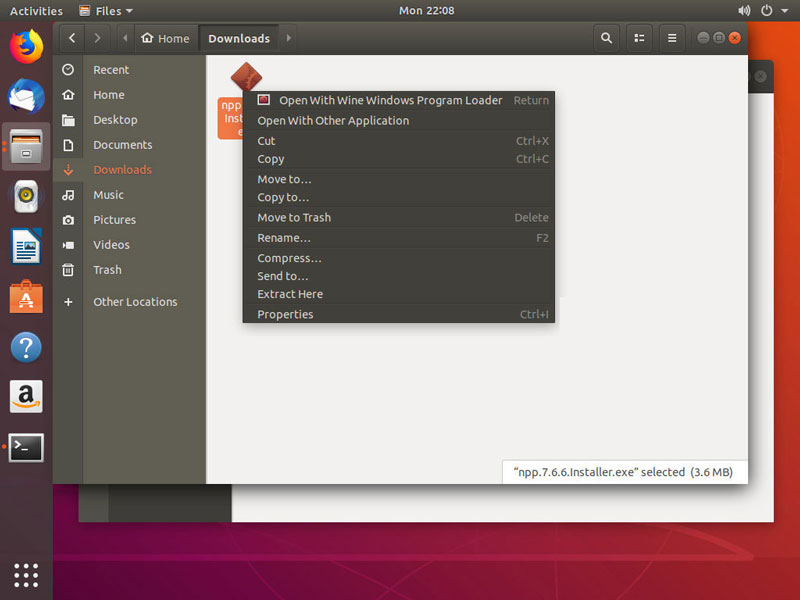
نصب شروع می شود، زبان را انتخاب کنید.
و Notepad ++ را همانند هر برنامه ای که در رایانه ویندوز خود نصب می کنید نصب می کند.
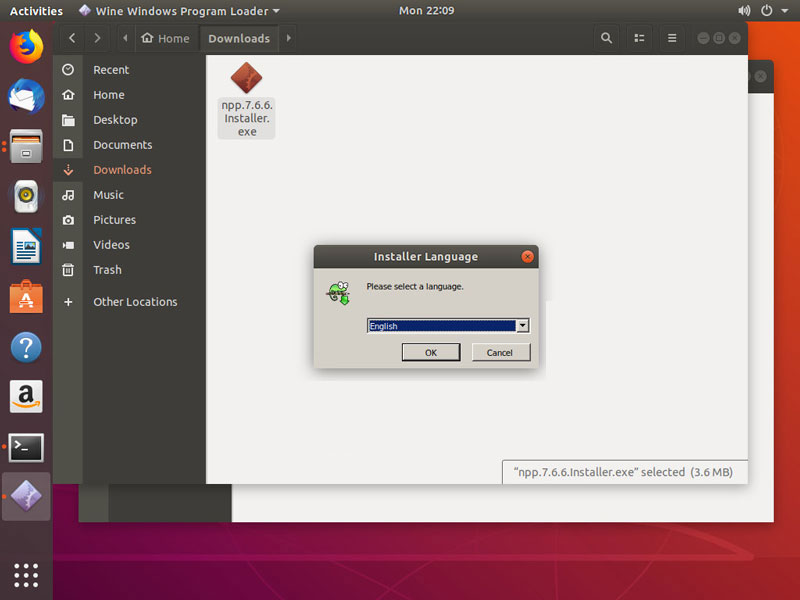
برنامه های ویندوز در پوشه ~/.wine/drive_c/ نصب شده اند.
برای شروع ویرایشگر به مسیر زیر بروید :
~/.wine/drive_c/Program Files (x86)/Notepad++
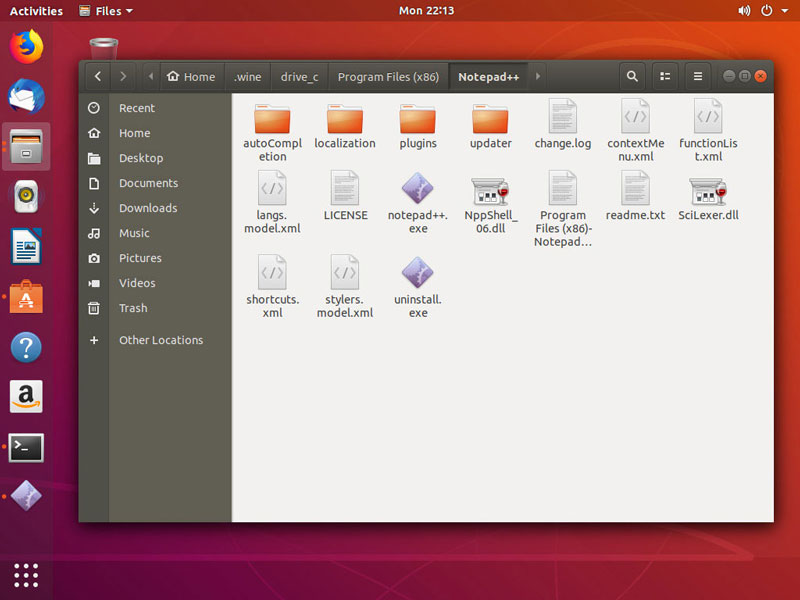
روی فایل notepad++.exe دوبار کلیک کنید.
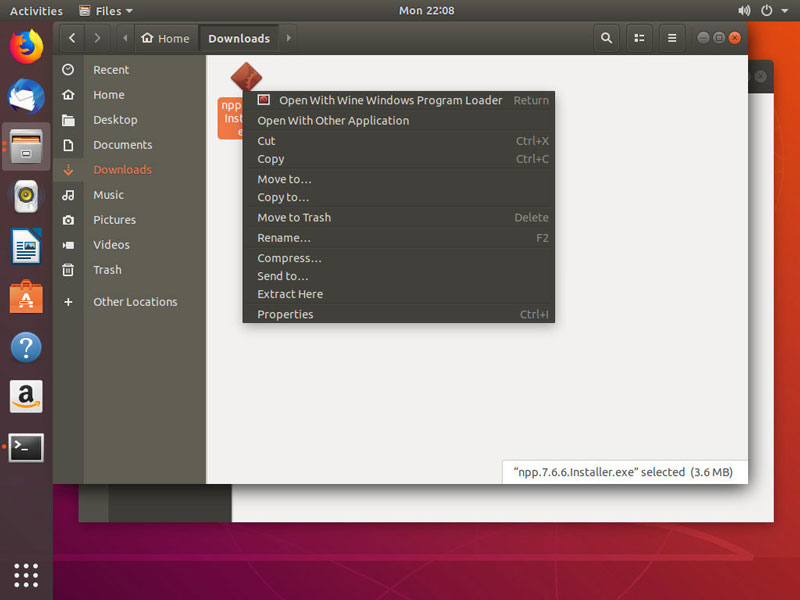
به همین سادگی توانستیم نحوه نصب اجرای نرم افزار های ویندوز در لینوکس را با استفاده از ابزار wine آموزش دهیم.
امدیواریم این مقاله مفید بوده باشد.
داتیس نتورک را در شبکه های اجتماعی دنبال کنید.

سلام همه برنامه های ویندوزی رو میتونیم با واین اجرا کنیم؟